电脑被敲击后黑屏如何恢复正常?解决黑屏问题的全方位指南电脑作为我们日常学习、工作的重要工具,经常会遇到各种各样的问题。电脑被不小心敲击后出现黑屏的...
2025-04-05 3 电脑
在我们使用电脑的过程中,常常需要对电脑的存储内存进行查看,无论是为了确定是否需要清理存储空间,还是为了升级硬件设施。那么电脑存储内存查看方法到底是什么呢?本文将为您详细介绍几种常用的内存查看方法,帮助您轻松掌握这一技能。
Windows系统查看硬盘空间
在Windows系统中,通过“我的电脑”或“此电脑”窗口,我们可以直观地看到各个硬盘分区的存储空间及使用情况。
步骤如下:
1.在电脑桌面或文件管理器中,找到“此电脑”选项,双击打开。
2.在右侧的设备列表中,您会看到所有的本地磁盘以及它们的存储容量和可用空间。
3.右键点击任一磁盘分区,选择“属性”,则可以获得更详细的硬盘信息,例如硬盘上文件的占用情况。
macOS系统查看硬盘空间
在macOS系统中,有一个名为“磁盘工具”的程序可以帮助我们查看硬盘空间信息。
步骤如下:
1.打开“磁盘工具”,它通常位于“应用程序”文件夹下的“实用工具”子文件夹中。
2.在磁盘工具中,找到列表中的硬盘分区。
3.每个分区的下方会显示总容量,以及已使用和可用的空间大小。
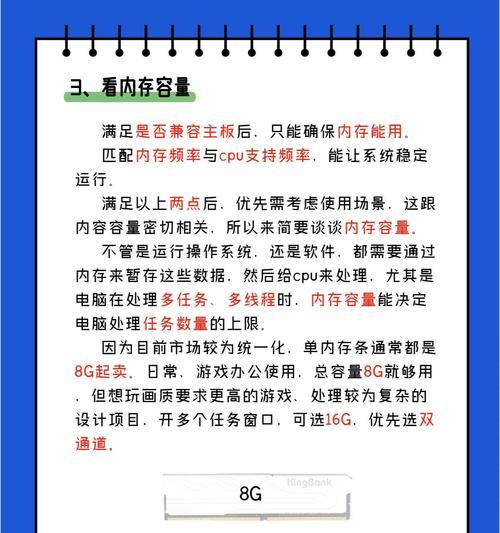
在Windows系统中,我们还可以通过任务管理器这一工具来查看当前的物理内存和虚拟内存使用情况。
步骤如下:
1.右键点击任务栏上的“开始”按钮或者使用快捷键`Ctrl+Shift+Esc`打开任务管理器。
2.切换到“性能”标签页,在这里可以查看到电脑的CPU、内存、硬盘以及显卡的实时使用情况。
3.在内存选项卡中,您可以看到物理内存的总量、已用内存、空闲内存以及缓存的详细信息。
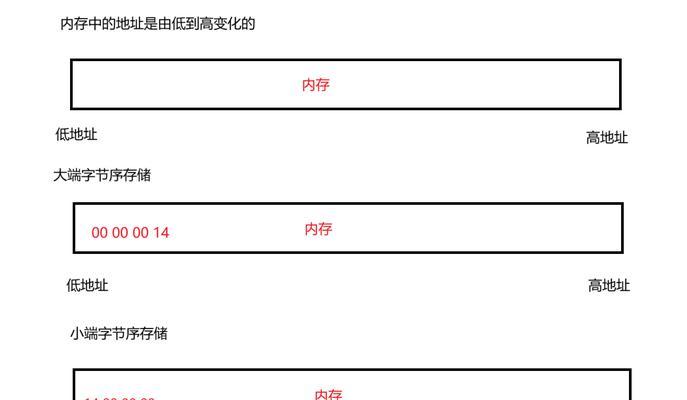
如果需要更详细的内存信息,可以通过系统信息工具或ResourceMonitor进一步了解。
使用系统信息工具
在Windows中,可以通过“系统信息”来查看内存的详细信息,步骤如下:
1.按下Win+R键打开“运行”对话框,输入`msinfo32`,然后点击“确定”。
使用ResourceMonitor
ResourceMonitor提供了更丰富和深入的系统资源使用情况监视,例如CPU、内存、磁盘和网络。
步骤如下:
1.打开“运行”对话框,输入`resmon`,然后点击“确定”打开ResourceMonitor。
2.在ResourceMonitor中,切换到“内存”标签页查看当前内存的使用状态,包括每个进程的内存占用情况。
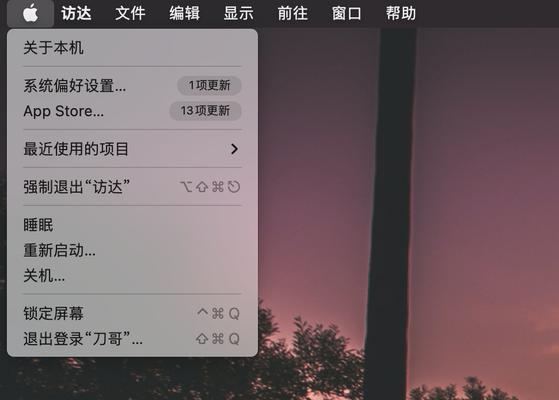
命令行工具提供了更灵活的内存信息查看途径。
使用`systeminfo`命令
对于Windows系统,在命令提示符中输入`systeminfo`,然后按回车键,可以看到有关系统配置和内存大小的信息。
对于macOS系统,在终端中可以使用以下命令:
在命令行中输入`vm_stat`和`sysctlhw.memsize`可以查看更多的内存信息。
如果上述方法均不能满足您的需求,您还可以使用第三方软件,如Speccy、HWMonitor等,这些软件可以帮助您获得更详尽的硬件信息,包括内存的具体型号、频率和时序等。
通过以上介绍的几种方法,无论是初步了解还是深入分析,您都可以轻松地查看和管理电脑的存储内存。希望这些建议能够帮助到您,使您的电脑使用体验更加顺畅。
标签: 电脑
版权声明:本文内容由互联网用户自发贡献,该文观点仅代表作者本人。本站仅提供信息存储空间服务,不拥有所有权,不承担相关法律责任。如发现本站有涉嫌抄袭侵权/违法违规的内容, 请发送邮件至 3561739510@qq.com 举报,一经查实,本站将立刻删除。
相关文章

电脑被敲击后黑屏如何恢复正常?解决黑屏问题的全方位指南电脑作为我们日常学习、工作的重要工具,经常会遇到各种各样的问题。电脑被不小心敲击后出现黑屏的...
2025-04-05 3 电脑
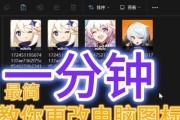
在使用电脑时,我们经常根据个人习惯和使用偏好调整各种设置,以获得更佳的使用体验。有时,我们可能会发现电脑桌面的图标比平时显得更大了,这可能会导致任务栏...
2025-04-05 1 电脑

在打造一台性能卓越、跑分高达100万的电脑时,配置的选择至关重要。这不仅仅是简单的硬件堆砌,而是一场针对速度、稳定性与未来兼容性的深度考量。想要达到如...
2025-04-05 3 电脑

玩家在享受《绝地求生》(PlayerUnknown'sBattlegrounds,简称PUBG)这款大逃杀射击游戏时,如果遇到登录游戏时电脑卡顿甚至黑...
2025-04-04 4 电脑

你是否曾经遇到过这样的情况,当需要播放音乐或视频时,却发现电脑扬声器一点声音都没有?在电脑使用过程中,音量突然消失是一个常见问题,但通常都有多种可能的...
2025-04-04 3 电脑

直播已经成为当代互联网生活中不可或缺的一部分,无论是游戏、教学还是日常分享,越来越多的用户开始尝试通过电脑进行直播。然而,在这个过程中,直播黑屏问题时...
2025-04-04 3 电脑